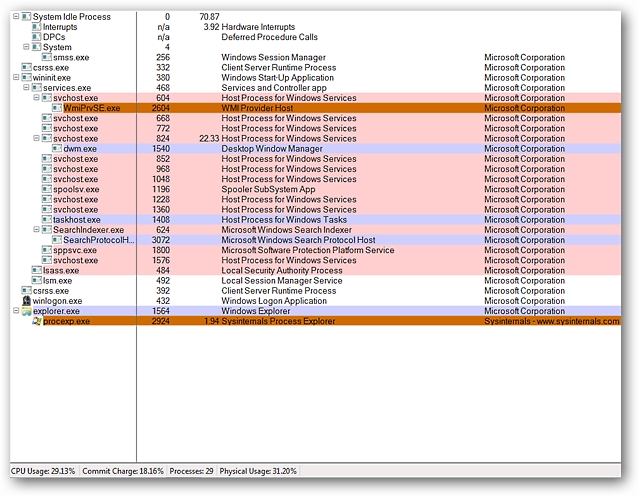Aiemmin tällä viikolla osoitimme sinulle kuinka paljonongelma vakoiluohjelma todella on, sitten osoitimme sinulle, kuinka puhdistaa se Spybotilla - ja tämän päivän oppitunnissa osoitamme sinulle, kuinka olet voinut puhdistaa sotkun Ad-Aware 2009: n avulla.
Haittaohjelmien etsiminen
Ad-Aware 2009: n hieno asia on, että heti kun asennat sen, se tarkistaa ja lataa päivitykset automaattisesti.
Kun päivitysprosessi on valmis, saatsinua pyydetään käynnistämään tietokone uudelleen. Käynnistyksen jälkeen seuraava ikkuna tulee näkyviin ja voit aloittaa haittaohjelmien tarkistuksen napsauttamalla “Tutkasymboli”.

Kun olet napsauttanut “Tutkasymbolia”,tämä on ikkuna, jonka näet. Parhaan tuloksen saamiseksi haittaohjelmien poistamiseksi on erittäin suositeltavaa valita ”Koko tarkistus”. Näet ruutukaappauksessa tarkastettavat alueet ja tarkistettavien haittaohjelmien tyypit. Napsauta alaosassa olevaa ”Skannaa nyt” -painiketta aloittaaksesi.

Kun skannaus on valmis
Järjestelmäsi koosta riippuen (ts. tiedostojen määrä jne.), skannausaika vaihtelee. Kun haittaohjelmien tarkistus on valmis, tulokset näytetään alla olevan kuvan mukaisesti ja jaotellaan luokkiin. Huomaa, että jokaiselle kategorialle on avattavat valikot, jotta voit valita tietyn tyyppisen toimenpiteen (oikein mukava!).

Tässä on tarkastelu avattavissa valikoissa käytettävissä olevista vaihtoehdoista. Oletusasetus on ”Suositeltava”, mutta se ei välttämättä vastaa tarpeitasi parhaiten.
Huomaa: "Suositeltava" kullekin luokalle vaihtelee tehdyissä toimissa, joten valitse sinulle parhaiten sopiva luokka.

Kuten huomaat, valitsimme jokaiselle ”Poista kaikki”-luokka esimerkissämme. Tiesimme varmasti, että jokainen lueteltu tuotekategoria oli selvä ongelma. Jos et ole varma, mihin toimiin ryhdyt, pikahaun avulla Googlella, Bingillä tai muulla hakukoneella pitäisi helposti antaa riittävästi tietoja, joiden avulla voit päättää, mikä toimenpide on paras valita.
Huomaa, että on myös vaihtoehto “AsetaJärjestelmän palautuspiste ”. On suositeltavaa valita vaihtoehto. Napsauta alareunassa olevaa ”Suorita toimet nyt” -painiketta, kun olet valinnut asetukset.
Huomaa: Jos olet valinnut ”Aseta järjestelmän palautuspiste”, Ad-Aware tulee ”näkyviin”, jotta se ei toimi hetkeksi. Tässä ei ole mitään huolta ... vain Ad-Aware, joka luo järjestelmän palautuspisteen.

Haittaohjelmien poistaminen
Täällä voit nähdä, että poistaessasi haittaohjelmiaEsimerkkijärjestelmästämme epäilyttävä tiedosto saatettiin tietoomme. Valitsimme “Lähetä” tiedoston arvioitavaksi Lavasoftilla. Epäilyttävien tiedostojen lähettäminen on suositeltavaa, ja se auttaa parantamaan skannaustuloksia tulevaisuudessa.
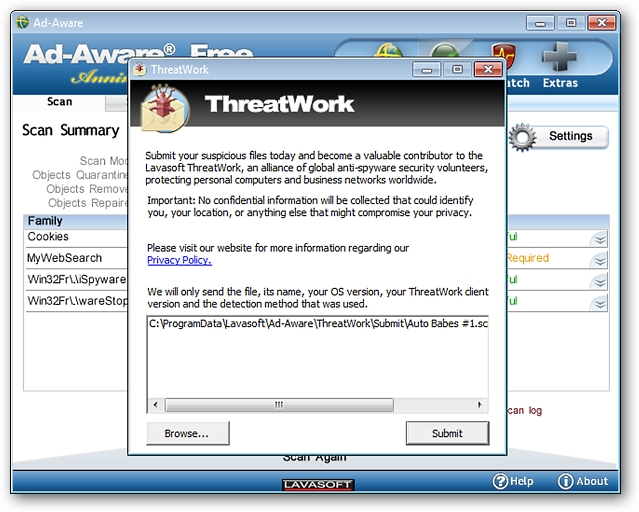
Kun olet käsitellyt epäilyttävät tiedostot (josjärjestelmääsi löydettiin), näet seuraavan ikkunan, jossa näkyvät valitsemiesi toimintojen tulokset. Huomaa, että sinua voidaan kehottaa “Käynnistä tietokone uudelleen”.
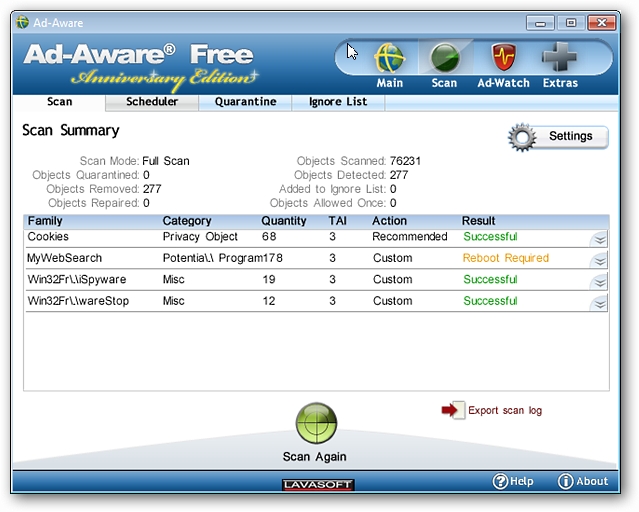
Pikakatsaus uudelleenkäynnistykseen
Jos sinua kehotetaan “Käynnistä tietokone uudelleen”, voit odottaa seuraavanlaisia toimia, jotka Ad-Aware suorittaa järjestelmän uudelleenkäynnistyksen aikana.

johtopäätös
Kuten kaikki haittaohjelmien torjuntaohjelmat, Ad-Aware ei ehkäpoistaa kaiken itsestään. Mutta on hieno ohjelma, joka on asennettu järjestelmään. Kun sitä käytetään yhdessä muiden haittaohjelmien torjuntaohjelmien kanssa, se auttaa pitämään käyttöjärjestelmäsi puhtaana ja terveenä.
Lataa Ad-Aware Anniversary Edition (versio 8.0.7.0) osoitteesta download.cnet.com
Katso edellinen artikkeli Ad-Aware 2008: sta tässä.
Seuraava ylös: Vakoiluohjelmien puhdistaminen MalwareBytes-ohjelmalla
Olemme jo osoittaneet sinulle, kuinka helposti voit saastuttaa järjestelmän ja puhdistaa sen sitten Spybotilla ja nyt Ad-Awarella, mutta pysy ajan tasalla, koska huomenna esittelemme sinulle, kuinka poistaa vakoiluohjelmat MalwareBytesin avulla.